苹果无线蓝牙耳机怎么调节音量 如何调节苹果无线耳机的音量大小
更新时间:2023-12-10 18:08:00作者:jiang
现随着科技的不断发展,苹果无线蓝牙耳机作为一种便捷的音频设备,已经成为许多人生活中不可或缺的一部分,对于一些新手来说,调节苹果无线耳机的音量大小可能会成为一项困扰。究竟如何调节这款蓝牙耳机的音量呢?在本文中我们将为大家详细介绍这方面的操作方法,帮助大家更好地使用苹果无线蓝牙耳机,享受高品质的音乐体验。
操作方法:
1.第一种方法可以在手机的屏幕上划,打开手机的控制中心。
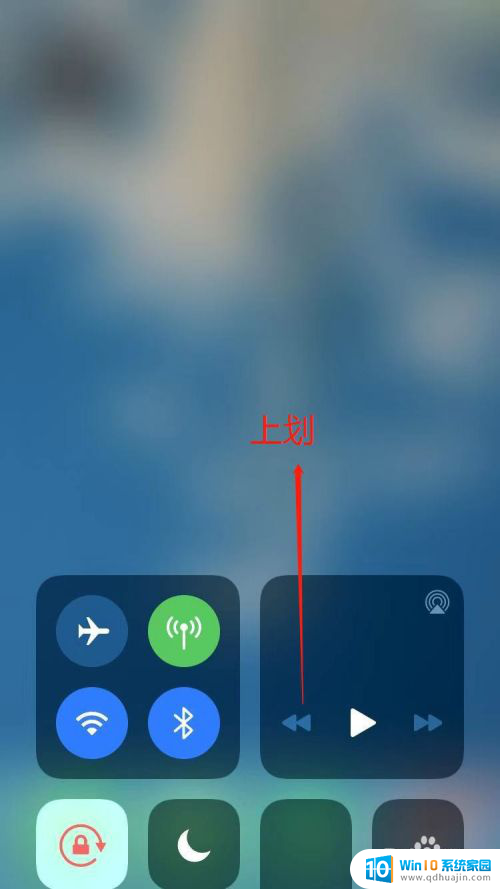
2.在苹果手机的控制中心,我们看到有音量调节的图标。上下划动可调节耳机的音量。
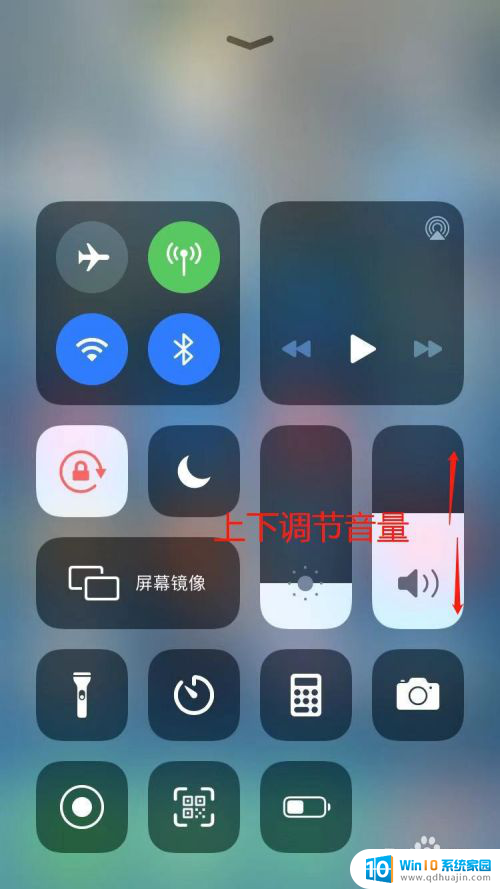
3.第二种方法,我们按手机侧身的音量调节按键,也可调节无线耳机的音量。

4.第三种方法,我们在听歌时。手机的锁屏界面会显示歌曲,上面有可以调节音量的操作,只需要左右拖动,即可调节音量。
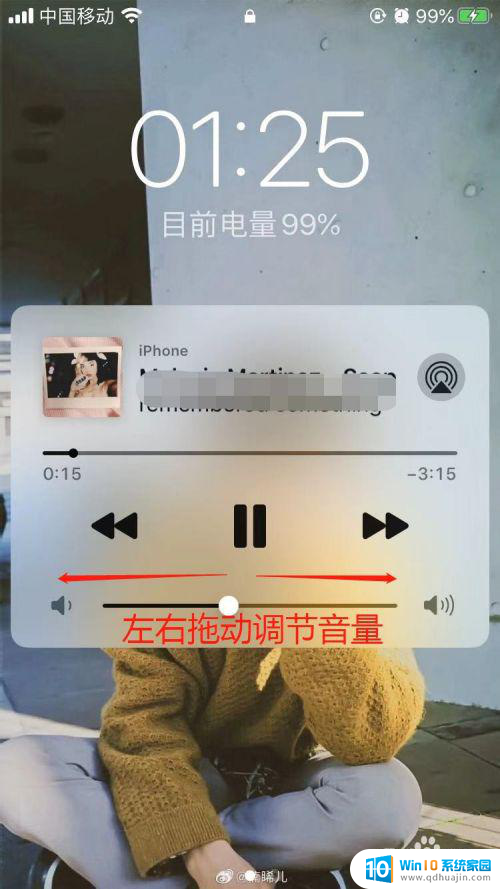
5.最后一种不用动手的方法,我们只需要呼唤Siri。命令Siri将声音调小一点即可。
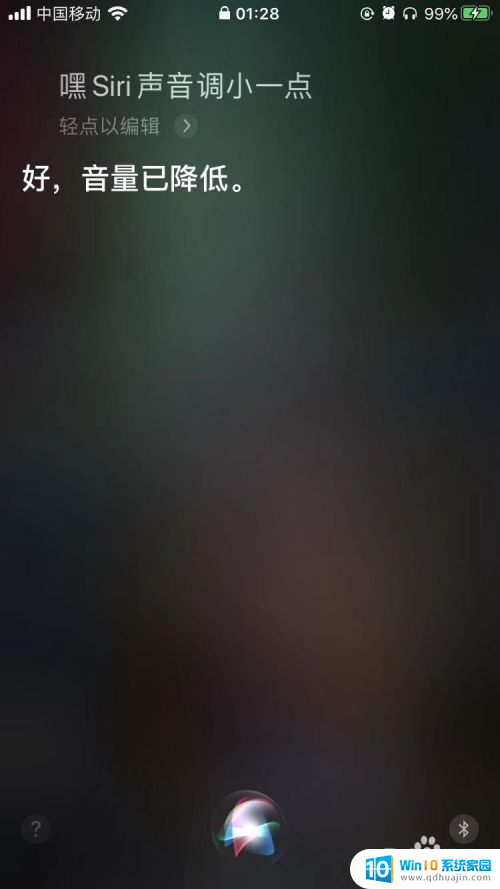
以上就是苹果无线蓝牙耳机如何调节音量的步骤,如果遇到这种情况,您可以按照本文提供的操作进行解决,非常简单快速,一步到位。





